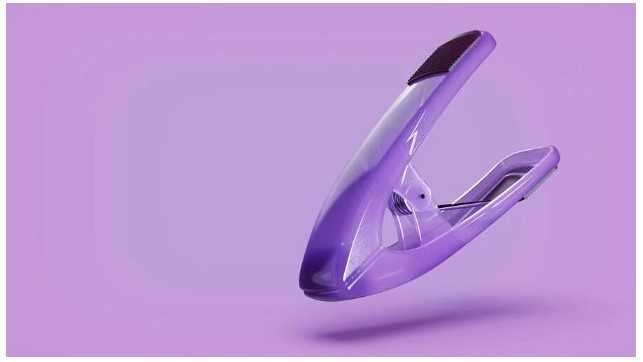Sử dụng Keyshot Frontplates cho bố cục đồ họa
Frontplates là những hình ảnh có độ trong suốt được đặt trước các bản kết xuất của bạn. Điều này rất tốt để cải thiện một cảnh, thêm hình mờ hoặc căn chỉnh mô hình của bạn trong một bố cục đồ họa để đảm bảo vị trí của nó trước khi hiển thị phiên bản có độ phân giải cao với kỹ thuật quy trình làm việc yêu thích mà Keyshot sẽ trình bày sau đây.
KeyShot Frontplates cho khâu chuẩn bị đồ họa
Nếu bạn chưa từng tự hỏi làm thế nào để thêm một hình ảnh ở trên cùng của Chế độ xem thời gian thực trong KeyShot, thì Frontplates chính là câu trả lời. Giống như Backplates, Frontplates là những hình ảnh tĩnh được sử dụng theo nhiều cách khác nhau và có thể được đưa vào bản kết xuất cuối cùng của bạn.
1. Nhập mẫu đồ họa của bạn
Các mô hình Chip Clip thể hiện trong đoạn video có sẵn để tải về KeyShot Cloud.
Khi bạn có một mẫu hoặc bố cục đồ họa và cần đảm bảo rằng mô hình của bạn vừa với một khu vực cụ thể khi được hiển thị, trước tiên hãy nhập mẫu vào thư mục Tài nguyên KeyShot của bạn dưới dạng tệp .png trong suốt. Khi hình ảnh được áp dụng làm Frontplate, cảnh của bạn sẽ hiển thị đằng sau bất kỳ khu vực nào trong suốt.
2. Áp dụng Frontplate
Để áp dụng Frontplate cho cảnh, hãy chuyển đến tab Project, Image và chọn tùy chọn Photographic cho Image Styles. Mở rộng tùy chọn Layers, sau đó kéo và thả hình ảnh của bạn vào đầu vào Use Frontplate. Lưu ý rằng hình ảnh được sử dụng làm Frontplates sẽ giãn ra để vừa với tỷ lệ khung hình hiện tại trong KeyShot và chúng có thể được điều chỉnh đầu tab Image trong Resolution.
3. Điều chỉnh Chế độ xem Camera của bạn
Bây giờ, hãy điều chỉnh chế độ xem camera để phù hợp với mô hình trong khu vực cần đặt để đảm bảo kết quả cuối cùng sẽ hoạt động hoàn hảo với bố cục của bạn.
4. Kết xuất cảnh của bạn
Bạn có thể kết xuất cảnh của mình với Frontplate nếu bạn muốn, hoặc bỏ chọn Use Frontplate nếu bạn muốn làm việc trong một chương trình khác để hoàn thiện đồ họa của mình.
Tất nhiên, có nhiều cách sử dụng cho Frontplates – bạn có thể thêm hình mờ hoặc một số yếu tố để nâng cao cảnh của bạn và cung cấp ngữ cảnh, nhưng nhìn chung, cách hack quy trình làm việc đơn giản này cho bố cục và mẫu đồ họa của bạn chắc chắn là một trong những điểm yêu thích của chúng tôi.
Nếu bạn muốn tìm hiểu thêm về cài đặt Hình ảnh và Frontplates trong KeyShot, hãy truy cập phần Kiểu hình ảnh Chụp ảnh, Layers trong sổ tay KeyShot.
Bạn có thể tạo ra gì?
Chúng tôi rất muốn xem những gì bạn tạo ra với mẹo này. Truy cập diễn đàn KeyShot Amazing Shots để xem những người khác đang tạo gì và chia sẻ tác phẩm của riêng bạn. Và nếu bạn có gợi ý cho một mẹo khác, hãy chia sẻ nó trong phần bình luận bên dưới.
Đến với iRender, bạn sẽ có thể nhanh chóng kết xuất những hình ảnh 3D đẹp mắt thông qua 2 dịch vụ GPU Cloud và Remote render farm. Đội ngũ chuyên gia hỗ trợ giàu kinh nghiệm và đội tư vấn 24/7 luôn túc trực và sẵn sàng đưa ra những tư vấn, góp ý giúp khách hàng giải quyết vấn đề bất cứ lúc nào.
Hãy đăng ký ngay tại đây để trải nghiệm miễn phí dịch vụ của chúng tôi!
Nguồn: Keyshot.com